Feeds
Feeds Tilda Feeds facilitam e agilizam a publicação de notícias diárias e postagens em blogs




Adicionar, editar e agendar postagens no editor de Feeds
Criar categorias (tags) para postagens de blog
Acompanhe o tráfego do seu blog
- Atualizações fáceis de notícias, blogs ou agendamento de eventosCrie e edite posts em um editor simples. Não há necessidade de republicar páginas, pois todas as alterações salvas são publicadas instantaneamente.
- Número ilimitado de postagensEmbora todos os planos de assinatura do Tilda limitem o número de páginas a 1.000, você pode adicionar um número ilimitado de publicações ao seu feed.
*Restrição técnica: 5.000 publicações por feed
- Vários feeds de notícias em um único sitePor exemplo, o site de uma escola pode apresentar um feed de notícias e um calendário de eventos ao mesmo tempo.
- Fácil de editarUm fluxo de trabalho de edição conveniente acelera a produção de postagens de blog. O editor de texto baseado em blocos tem todas as ferramentas essenciais para a criação de postagens de blog: Imagem, vídeo, citação, divisor, introdução, título, texto, chamada e código HTML. Essas ferramentas tornam a criação de blogs rápida e fácil.

Painel de edição do post do blog. Adição de um título ao artigo.
- Link para uma página da Web separadaVocê pode vincular um artigo separado ou uma página da Web do Tilda a uma postagem. Basta adicionar o link ao editor de Feeds e ele gerará uma nova postagem clicável.

Adição de um link a uma página da Web

- Imagem, galeria e vídeoImagens e vídeos podem ser adicionados em qualquer lugar da postagem. Você pode redimensionar a imagem e escolher se ela será centralizada ou alinhada à esquerda.


Um exemplo de postagem com uma galeria de fotos
- SЕО e mídia socialUma página exclusiva é criada para cada post, de modo que cada post do blog seja indexado pelos mecanismos de pesquisa. Adicione um título exclusivo otimizado para SEO, descrição ou emblema de rede social.

Configurações de SEO no painel de controle

- Categorias (Tags)Crie categorias de acordo com os principais tópicos para uma navegação conveniente em seu blog ou feed de notícias. Cada publicação pode pertencer a várias categorias ou ter várias tags.


- Coleção de blocos dedicados na bibliotecaEscolha seu design de bloco favorito na categoria "News and Feeds" da Block Library. A categoria contém designs lineares e de grade com um número personalizável de colunas.



- Design personalizávelPersonalize facilmente a aparência de cada bloco. Escolha quantas postagens colocar em uma linha, se deseja exibir uma categoria ou data de publicação, filtrar postagens por data e quantas postagens devem estar em uma página.
Coloque a categoria na parte superior do cartão com a data de publicação abaixo
Data de publicação acima do título e um botão "Leia mais" abaixo da descrição


- Planejamento e programaçãoPrepare as postagens com antecedência. Basta definir uma data de publicação no futuro, e a postagem será publicada automaticamente. Você também pode configurar seu calendário de eventos para ocultar automaticamente as postagens antigas.



- Páginas AMP e TurboAs páginas AMP ou turbo são abertas instantaneamente em dispositivos móveis ao navegar a partir de mecanismos de pesquisa.


Veja o blog de demonstração com posts com categorias
Como configurar Feeds
Abra a Block Library e selecione qualquer bloco da categoria "News and Feeds". Vá para a guia Content (Conteúdo) e clique emFeeds" para acessar o painel de controle de Feeds .

Depois de criar posts de blog, volte ao editor de páginas e vincule o feed que deseja usar no painel Content (Conteúdo) do bloco.
Guia passo a passo:
- Adicione qualquer bloco da categoria "News and Feeds" à página. Abra o painel Content (Conteúdo) do bloco para gerenciar feeds ou selecione um feed pronto que você deseja exibir na página.
- Acesse o painel de controle Feeds clicando emFeeds" em Show Feed.
- Clique em "Add post" e preencha o campo do título. Em seguida, escreva uma breve descrição que será exibida abaixo do título na visualização da postagem na página.
- Adicione um título, texto ou imagem e cole um link para um vídeo. Altere a ordem dos blocos arrastando-os com o mouse.
- Atribua uma categoria, horário e configurações de visibilidade para cada post e defina os parâmetros de SEO.
- Se necessário, substitua a imagem em miniatura da postagem. Isso é útil se você estiver tentando criar uma aparência consistente para o seu blog.
Se você achou esta página útil, talvez possa compartilhá-la com seus amigos? Muito obrigado! ✌️
Desde a primeira postagem até um blog de sucesso: Experimente o Tilda Feeds para postar diariamente e criar blogs com facilidade!


